win7系统怎么配置环境变量 win7配置环境变量详细方法
对于一些初学编程的小伙伴来说,首先要学会的往往时原版win7系统的配置环境变量的设置,不然编辑的程序也无法正常运行,不过很多用户可能都不知道win7系统配置环境变量的方法,对此win7配置环境变量详细方法呢?接下来小编就来告诉大家win7系统怎么配置环境变量。
具体方法:
1、找到【计算机】右键点击选择【属性】选项即可。
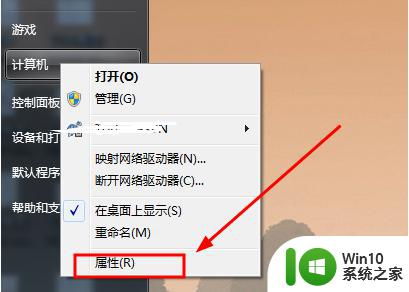
2、在【属性】界面点击【高级系统设置】选项。
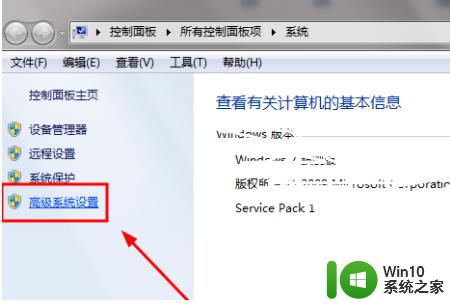
3、打开【系统属性】界面然后找到【环境变量】按钮点击进入。
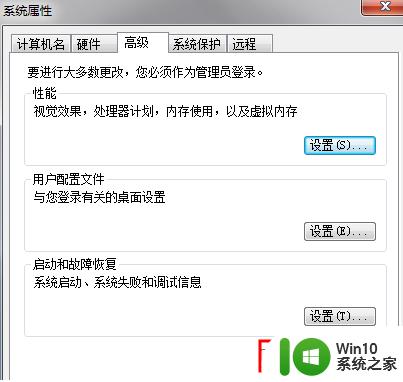
4、这里点击【新建】按钮,【用户】或者【系统变量】都可以。
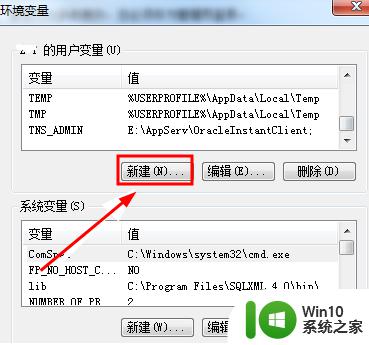
PS:建议设置用户变量特别是自己的电脑,这样之后修改删除都方便,之后的尽量保持一致哦。
5、然后在打开的【新建】窗口输入【JAVA_HOME】,路径为【E:\Program Files (x86)\Java\jdk1.8.0_60】(这是java安装目录,按照自己的路径来写)

6、然后在新建一个【classpath】,大小写都行。路径为【.;%JAVA_HOME%\lib;%JAVA_HOME%\lib\tools.jar;%JAVA_HOME%\jre\lib\rt.jar;%JAVA_HOME%\lib\dt.jar;】(注意前面有一个点哦)
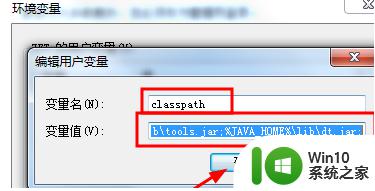
7、然后如果有path变量名就在后面新加,否则新建此变量名输入【;%JAVA_HOME%\bin;%JAVA_HOME%\jre\bin;】即可。
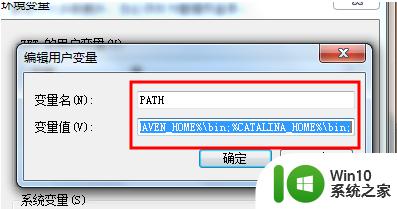
8、然后打开dos界面,输入【java -version】指令后回车,显示版本号即配置完成。
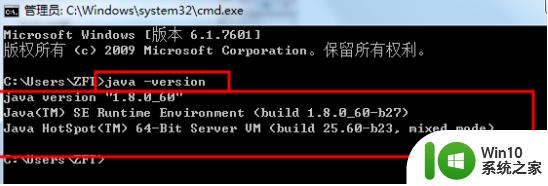
上述就是告诉大家的win7系统怎么配置环境变量了,有需要的用户就可以根据小编的步骤进行操作了,希望能够对大家有所帮助。
win7系统怎么配置环境变量 win7配置环境变量详细方法相关教程
- win7系统变量path怎么增加 win7配置path环境变量详细步骤
- win7环境变量怎么设置 win7如何配置环境变量
- win7ant环境变量如何配置 win7配置ant环境步骤详解
- w7配置环境变量的方法 Windows 7怎样设置Python环境变量路径
- win7配置java环境变量的操作方法 win7配置java环境变量的步骤详解
- win7设置环境变量的方法 win7环境变量怎么设置
- 教你快速修改win7环境变量的方法 windows7如何添加环境变量
- win7word文档提示临时环境怎么办 怎么解决word临时环境变量win7
- win7搭建python开发环境的方法 Win7搭建Python开发环境步骤
- dnf一直游戏环境异常如何解决 win7 dnf游戏环境异常怎么办
- win7启用麦克风录制环境音在哪设置 win7怎么设置麦克风录制环境音
- win7如何查看电脑的详细配置 win7系统详细配置查看教程
- window7电脑开机stop:c000021a{fata systemerror}蓝屏修复方法 Windows7电脑开机蓝屏stop c000021a错误修复方法
- win7访问共享文件夹记不住凭据如何解决 Windows 7 记住网络共享文件夹凭据设置方法
- win7重启提示Press Ctrl+Alt+Del to restart怎么办 Win7重启提示按下Ctrl Alt Del无法进入系统怎么办
- 笔记本win7无线适配器或访问点有问题解决方法 笔记本win7无线适配器无法连接网络解决方法
win7系统教程推荐
- 1 win7访问共享文件夹记不住凭据如何解决 Windows 7 记住网络共享文件夹凭据设置方法
- 2 笔记本win7无线适配器或访问点有问题解决方法 笔记本win7无线适配器无法连接网络解决方法
- 3 win7系统怎么取消开机密码?win7开机密码怎么取消 win7系统如何取消开机密码
- 4 win7 32位系统快速清理开始菜单中的程序使用记录的方法 如何清理win7 32位系统开始菜单中的程序使用记录
- 5 win7自动修复无法修复你的电脑的具体处理方法 win7自动修复无法修复的原因和解决方法
- 6 电脑显示屏不亮但是主机已开机win7如何修复 电脑显示屏黑屏但主机已开机怎么办win7
- 7 win7系统新建卷提示无法在此分配空间中创建新建卷如何修复 win7系统新建卷无法分配空间如何解决
- 8 一个意外的错误使你无法复制该文件win7的解决方案 win7文件复制失败怎么办
- 9 win7系统连接蓝牙耳机没声音怎么修复 win7系统连接蓝牙耳机无声音问题解决方法
- 10 win7系统键盘wasd和方向键调换了怎么办 win7系统键盘wasd和方向键调换后无法恢复
win7系统推荐
- 1 系统之家ghost win7 sp1 32位破解安装版v2023.04
- 2 三星笔记本ghost win7 64位最新旗舰版下载v2023.04
- 3 系统之家ghost win7 32位安装稳定版v2023.03
- 4 电脑公司win7 64位最新旗舰版v2023.03
- 5 电脑公司ghost win7 64位破解万能版v2023.03
- 6 雨林木风ghost win7 sp1 64位纯净免激活版v2023.03
- 7 华硕笔记本ghost win7 sp1 64位专业极速版下载v2023.03
- 8 深度技术ghost win7 64位最新专业版下载v2023.03
- 9 电脑公司ghost win7稳定旗舰版原版32位下载v2023.03
- 10 电脑公司ghost win7 sp1 64位极速破解版下载v2023.03